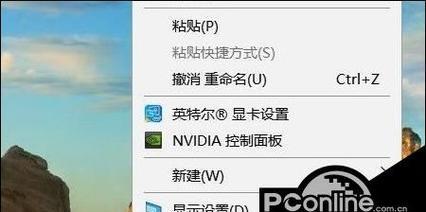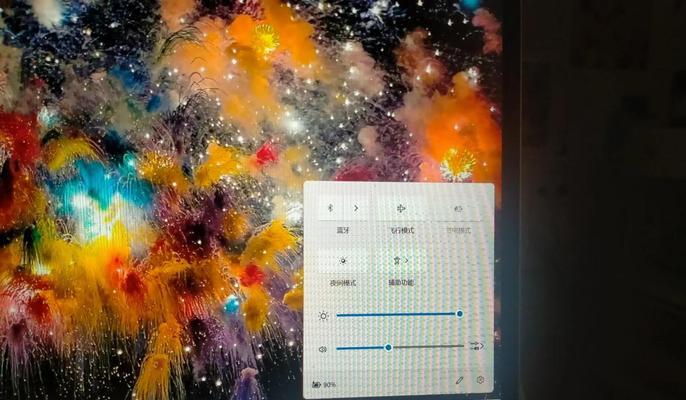电脑截图图标消失不了怎么办?电脑截图功能对很多人来说是非常实用的工具,它能够帮助用户快速捕捉屏幕上显示的信息。但是,遇到截图图标消失不了时,用户可能会感到困惑。不用担心,本文将为你提供一系列方法来解决电脑截图图标消失的问题。
一、了解截图图标消失的可能原因
在尝试解决问题之前,我们需要先了解导致截图图标消失的可能原因。通常,截图图标消失不外乎以下几种情况:
1.系统更新导致图标显示问题。
2.第三方软件冲突。
3.系统文件损坏或丢失。
4.显示设置出现问题。
二、检查系统更新和显示设置
1.确认系统更新
你需要确认电脑操作系统是否已更新至最新版本。在Windows系统中,可以进入“设置”>“更新与安全”查看更新信息。
如果有可用更新,请立即下载安装。
2.调整显示设置
进入“显示设置”,检查屏幕分辨率等是否设置正确,这可能会引起图标显示的问题。
三、解决系统文件损坏或丢失问题
1.使用系统文件检查器工具
打开命令提示符(管理员),输入`sfc/scannow`,然后按回车键。系统文件检查器将扫描并修复损坏的系统文件。
2.利用DISM工具
在命令提示符(管理员)中输入`DISM/Online/CleanupImage/RestoreHealth`,然后按回车键。DISM工具可以修复Windows映像损坏。
四、排除第三方软件冲突
1.安全模式下检查
重启电脑并进入安全模式(通常是在启动时按F8键),检查截图图标是否仍然存在。如果在安全模式下图标正常,可能是第三方软件冲突。
2.卸载可能冲突的软件
进入正常模式,尝试卸载最近安装的软件,特别是截图工具或具备截图功能的软件。
五、手动重置截图图标
1.重置任务栏
右键点击任务栏,选择“任务栏设置”>“选择在任务栏上显示哪些图标”>“关闭”截图图标,然后再重新打开。
2.重建截图快捷方式
在开始菜单中找到“截图工具”或“截取屏幕”功能,创建一个新的桌面快捷方式。
六、高级解决方案
1.使用系统还原
如果以上步骤均无法解决问题,你可以考虑将系统还原到截图图标正常显示的时间点。
2.专业技术支持
在问题仍旧无法解决的情况下,寻求专业技术支持可能是必要的。
七、预防与技巧
为了防止截图图标再次消失,你可以采取以下措施:
定期备份系统重要文件。
尽量避免安装多个截图软件以减少冲突。
定期检查系统文件的完整性。
通过以上方法,应该能够解决电脑截图图标消失的问题。只要你按照步骤逐一排查,并耐心尝试不同的解决方案,相信你很快就能恢复截图图标正常显示。如果问题依旧无法解决,记得及时备份重要数据并寻求专业技术支持。综合以上,希望本文所介绍的方法能对你有所帮助。